Cách xoá tài khoản Google khỏi điện thoại Android, iPhone đơn giản – friend.com.vn
Bạn muốn gỡ tài khoản Google ra khỏi điện thoại để bán lại hoặc tặng cho người thân, hoặc để đổi sang tài khoản mới? Bài viết này sẽ hướng dẫn bạn cách xóa tài khoản Google ra khỏi điện thoại Android, iPhone đơn giản, dễ thực hiện!
– Trên điện thoại Android, khi gỡ tài khoản Google ra khỏi thiết bị, các trạng thái đăng nhập email, đồng bộ lịch, danh bạ và các dịch vụ Google Play liên quan đến tài khoản sẽ được gỡ bỏ.
– Trên các thiết bị iOS, khi gỡ tài khoản Google ra khỏi thiết bị, các danh bạ, email, lịch, ghi chú đã được đồng bộ sẽ được gỡ bỏ.
1. Cách xoá tài khoản Google khỏi điện thoại Android
Cách xóa tài khoản Google ra khỏi điện thoại Android rất đơn giản. Bạn chỉ cần:
– Bước 1: Vào Cài đặt > Cuộn xuống mục Tài khoản > Chọn tài khoản Google bạn muốn gỡ.
 Chọn đúng tài khoản bạn cần đăng xuất
Chọn đúng tài khoản bạn cần đăng xuất
– Bước 2: Chọn nút XÓA TÀI KHOẢN > Bấm XÓA TÀI KHOẢN lần nữa để xác nhận.
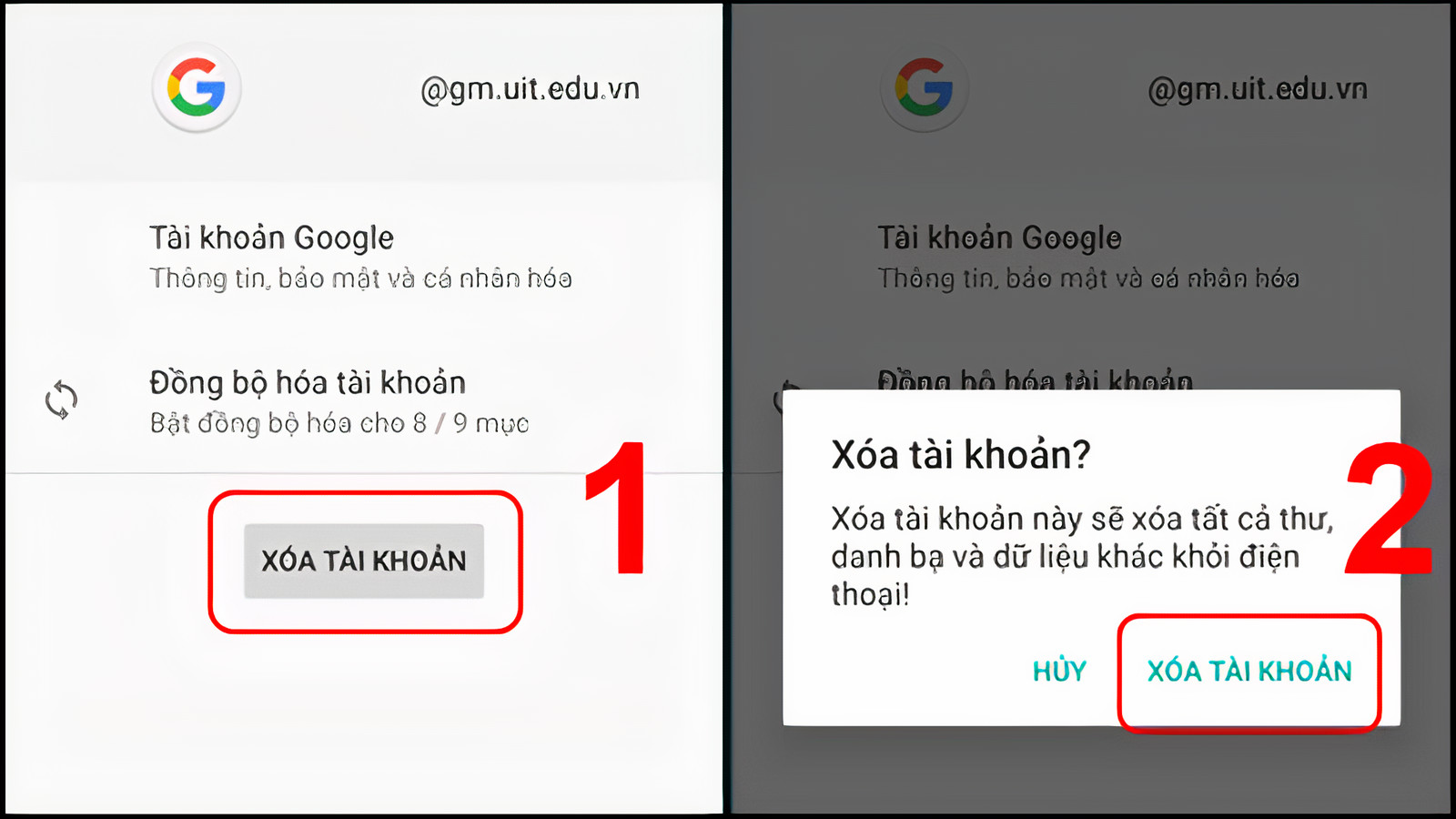 Vậy là có thể xóa được tài khoản Google ra khỏi máy Android rồi
Vậy là có thể xóa được tài khoản Google ra khỏi máy Android rồi
Sau khi đã gỡ tài khoản Google ra khỏi điện thoại Android, các dữ liệu liên quan đến tài khoản sẽ lập tức được gỡ ra khỏi máy.
2. Cách xoá tài khoản Google khỏi iPhone
Xóa tài khoản Google trên iPhone sẽ khác trên Android. Tài khoản Google được tích hợp sâu trong Android nên chỉ cần gỡ ở cài đặt, các mục khác cũng sẽ mất theo. Trên iPhone, người dùng cần phải gỡ tài khoản trên từng ứng dụng đã đăng nhập, điển hình là trong trình duyệt Safari, ứng dụng Gmail, trong Cài đặt,…
Xem thêm: [Video] Cách xóa tài khoản Google trên iPhone dễ dàng, nhanh nhất
Xoá tài khoản Google trên trình duyệt
Trên trình duyệt Safari hoặc bất cứ trình duyệt nào khác có đăng nhập tài khoản Google, bạn vào friend.com.vn > Bấm vào biểu tượng tài khoản Google của bạn > Bấm Đăng xuất khỏi tất cả tài khoản.
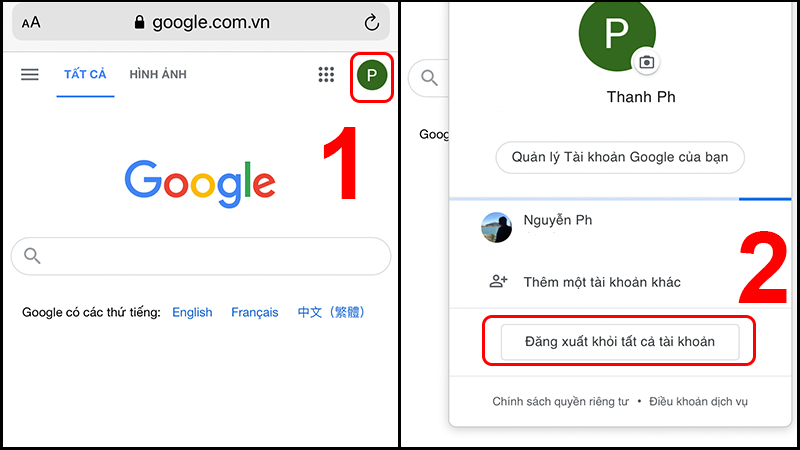 Chọn ô tài khoản ở góc trên để đăng xuất
Chọn ô tài khoản ở góc trên để đăng xuất
Xoá tài khoản Google trong ứng dụng Gmail trên iPhone
Vào trong ứng dụng Gmail > Bấm vào biểu tượng tài khoản của bạn > Bấm Quản lý các tài khoản trên thiết bị này > Chọn Xóa khỏi thiết bị này ở tài khoản bạn muốn gỡ > Bấm Xóa để xác nhận.
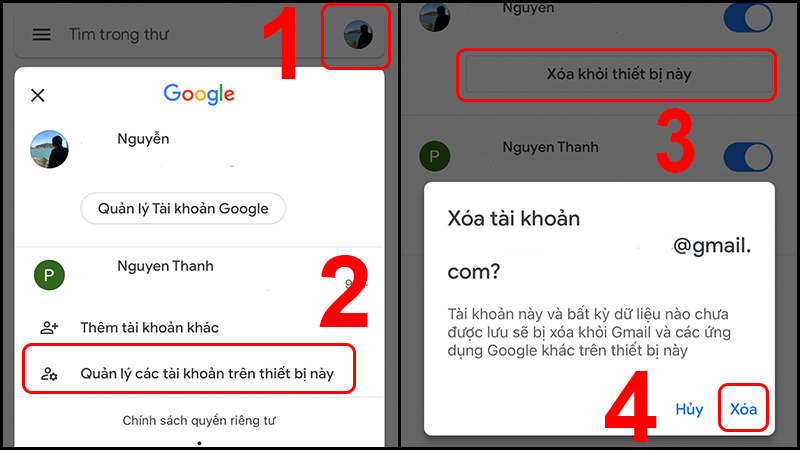 Cách đăng xuất trên Gmail rất đơn giản
Cách đăng xuất trên Gmail rất đơn giản
Xoá tài khoản trong Cài đặt
Bước 1: Bạn vào Cài đặt > Chọn một trong các mục sau: Lịch, Danh bạ, Mail, Ghi chú,… > Chọn Tài khoản.
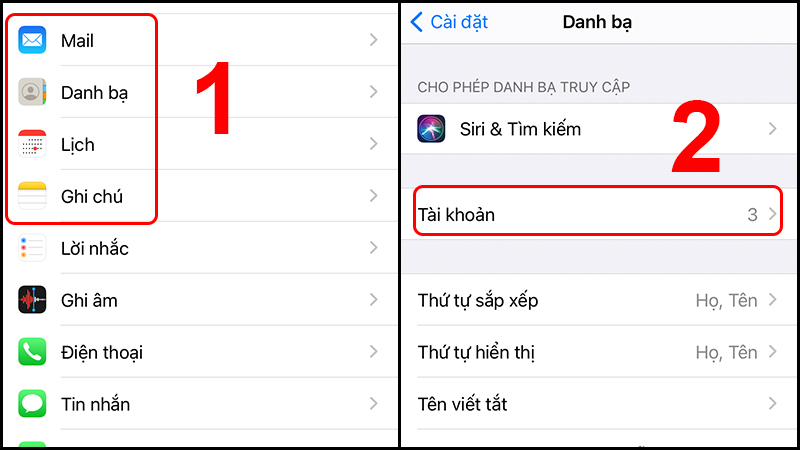 Chọn vào mục tài khoản để bắt đầu gỡ
Chọn vào mục tài khoản để bắt đầu gỡ
Bước 2: Chọn tài khoản Google bạn muốn gỡ > Bấm Xóa tài khoản > Xóa khỏi iPhone của tôi.
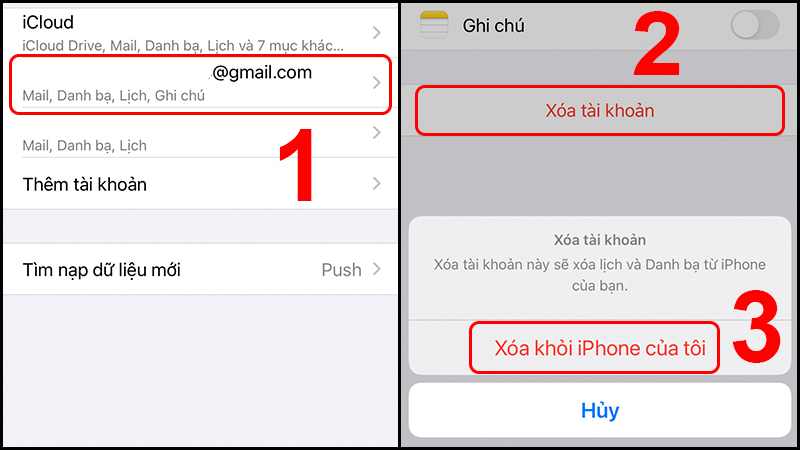 Chọn tài khoản sau đó bấm xóa, tất cả dữ liệu đồng bộ sẽ biến mất
Chọn tài khoản sau đó bấm xóa, tất cả dữ liệu đồng bộ sẽ biến mất
Tham khảo một số mẫu điện thoại đang kinh doanh tại Thế Giới Di Động để bạn sử dụng mượt mà:
- Trả góp 0%
 Có
Có  Không
Không
Cám ơn bạn đã phản hồi
Xin lỗi bài viết chưa đáp ứng nhu cầu của bạn. Vấn đề bạn gặp phải là gì?
Đang làm gặp lỗi, không có trong hướng dẫn Đã làm nhưng không thành công Bài viết không đúng nhu cầu Bài viết đã cũ, thiếu thông tin GỬI
- Share CrocoBlock key trọn đời Download Crocoblock Free
- Cung cấp tài khoản nghe nhạc đỉnh cao Tidal Hifi – chất lượng âm thanh Master cho anh em mê nhạc.
- Tải Hoa Sinh Nhật Về Máy – Download Hoa Sinh Nhật Đẹp (Độc Đáo, Duy Nhất)
- Top Website Xem quảng cáo kiếm tiền lên đến 1 triệu/ngày
- Cách chỉnh remote máy lạnh giúp lạnh sâu tiết kiệm điện
- LaTeX 5 – Soạn thảo toán học trong LaTeX – TEXmath
- Hình nền cún con dễ thương kute đẹp nhất không thể rời mắt
Bài viết cùng chủ đề:
-
Modem và Router khác gì nhau? – QuanTriMang.com
-
Top 11 game xây công viên vui, đẹp và hoành tráng nhất
-
Sử dụng IIS để tạo Server ảo cho Website ASP .NET – Phuong Duong' s Place
-
Cách chơi Truy Kích không giật lag, chơi Truy Kích mượt hơn
-
Số dư tối thiểu trong thẻ ATM Vietcombank là bao nhiêu?
-
Realtek PCIe GBE Family Controller là gì? Cách khắc phục Realtek PCIe GBE Family Controller khi gặp sự cố
-
Diễn viên “Tân Tam Quốc” 2010: Người bị tẩy chay, kẻ biến mất khỏi showbiz
-
Printer | Máy in | Mua máy in | HP M404DN (W1A53A)
-
5 cách tra cứu, tìm tên và địa chỉ qua số điện thoại nhanh chóng
-
Công Cụ SEO Buzzsumo Là Gì? Cách Mua Tài Khoản Buzzsumo Giá Rẻ • AEDIGI
-
Cách giới hạn băng thông wifi trên router Tplink Totolink Tenda
-
Sự Thật Kinh Sợ Về Chiếc Vòng Ximen
-
Nên sử dụng bản Windows 10 nào? Home/Pro/Enter hay Edu
-
"Kích hoạt nhanh tay – Mê say nhận quà" cùng ứng dụng Agribank E-Mobile Banking
-
Cách gõ tiếng Việt trong ProShow Producer – Download.vn
-
Câu điều kiện trong câu tường thuật

 Có
Có  Không
Không 
